Nguyên nhân: Thiếu quyền ghi/chạy file có thể khiến HTKK không truy cập được vào thư mục cài đặt, dẫn đến tự thoát.
Cách khắc phục:
Tải và cài đặt HTKK bản mới nhất từ trang Tổng cục Thuế.
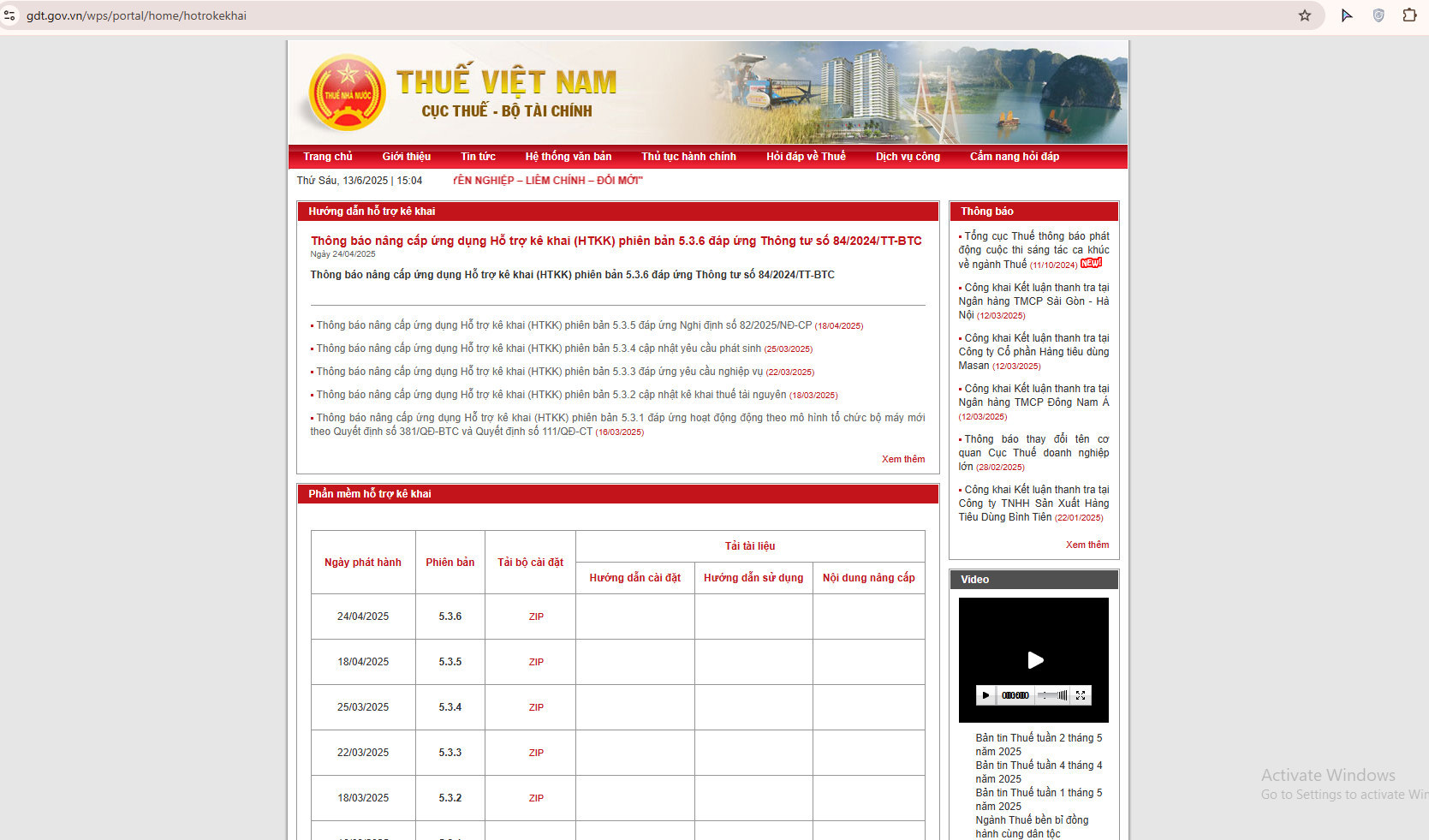
Trên mành hình Desktop bạn Click chuột phải vào chương trình HTKK vừa được cài đặt và Chọn Properties
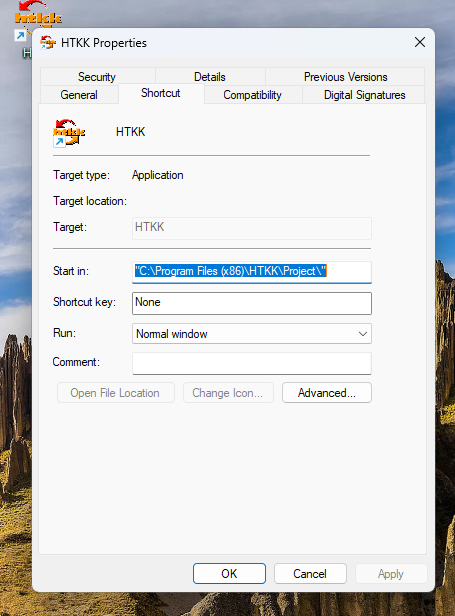
Kế tiếp bạn chọn Tab => Compatibility
Kế tiếp Tích chọn Ô : Run this Program in Compatibility mode for => tiếp theo Chọn OK
Phía dưới bạn có thể chọn hệ điều hành đang sử dụng cho phù hợp, Đối với Win 8 là sử dụng cho Window 10 và 11.
Nhấn chuột phải vào biểu tượng HTKK trên Desktop → chọn Run as administrator → khởi động lại phần mềm để kiểm tra
Nguyên nhân: Phiên bản cũ có thể chứa lỗi đã được khắc phục ở bản mới.
Cách khắc phục:
Vào Cổng Thông tin điện tử Tổng cục Thuế: https://www.gdt.gov.vn → tải về bộ cài HTKK mới nhất.
Gỡ bản cũ (Control Panel → Programs → Uninstall a program), sau đó cài lại HTKK
Nguyên nhân: Các dịch vụ hoặc phần mềm chạy ngầm (antivirus, VPN, công cụ ảo hóa…) có thể xung đột với HTKK.
Cách khắc phục:
Nhấn Windows + R, gõ msconfig → Enter.
Tab Services → tích Hide all Microsoft services → chọn Disable All để vô hiệu hóa tạm thời các dịch vụ không cần thiết.
Khởi động lại máy và chạy lại HTKK
Nguyên nhân: Dữ liệu kê khai (data files) bị lỗi hoặc không tương thích khiến phần mềm crash ngay sau khi đăng nhập.
Cách khắc phục:
Truy cập thư mục dữ liệu:
Thông thường: C:\Program Files (x86)\HTKK\{phiên bản}\DataFiles
Tìm thư mục mang mã số thuế bị lỗi, xóa hoàn toàn.
Mở lại HTKK, nhập lại mã số thuế
Nguyên nhân: Windows chặn ghi/xóa file trong Program Files.
Cách khắc phục:
Vào C:\Program Files (x86)\HTKK → chuột phải → Properties.
Tab Security → chọn Edit → Add → nhập Everyone → OK → Apply.
Khởi động lại HTKK
Nguyên nhân: Ổ C quá chật hoặc có chính sách bảo vệ chặt chẽ.
Cách khắc phục:
Gỡ HTKK đang dùng.
Cài lại, chọn thư mục trên ổ D/E thay vì ổ C.
Chạy thử lại phần mềm
Nguyên nhân: Thiếu hoặc hỏng thư viện chạy nền của Windows.
Cách khắc phục:
Tải và cài đặt lại Microsoft Visual C++ Redistributable (2015–2022).
Kiểm tra phiên bản .NET Framework trên Windows Update, đảm bảo ít nhất là 4.8.
Thử tắt tạm thời phần mềm diệt virus/Firewall rồi khởi động lại HTKK.
Tạo New User trên Windows với quyền Admin để test.
Liên hệ hotline Tổng cục Thuế: 0907 136 911 để được hỗ trợ chuyên sâu
Áp dụng đầy đủ các bước trên thường sẽ giúp khắc phục 99% lỗi HTKK tự thoát. Nếu máy bạn có cấu hình đặc biệt, hãy kiểm tra thêm các log (tập tin HTKK.err trong thư mục cài đặt) để xác định nguyên nhân sâu hơn.
Tin mới nhất
BÀI VIẾT nổi bật